FoneDog Toolkit for Android是一种数据恢复工具,可以从Android设备恢复已删除的照片,视频,音频文件,文本消息,联系人,通话记录和文档。您可以直接从Android手机释放已删除的数据,而无需root用户。永远不用担心数据丢失。下面给大家介绍一下FoneDog Toolkit for Android是如何恢复丢失的文件的。
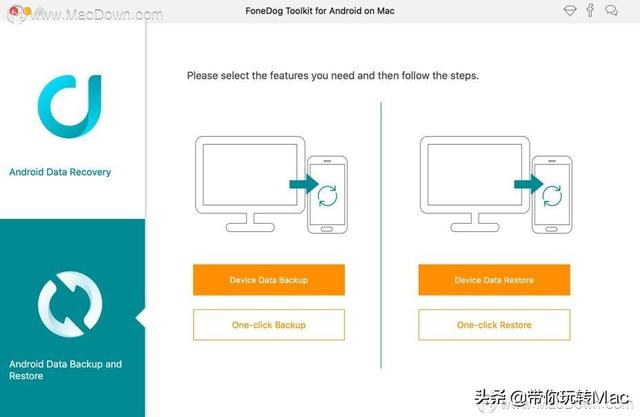
使用教程
步骤1:启动FoneDog,然后将您的Android手机连接到计算机
启动软件,然后通过USB电缆将Android设备连接到计算机。
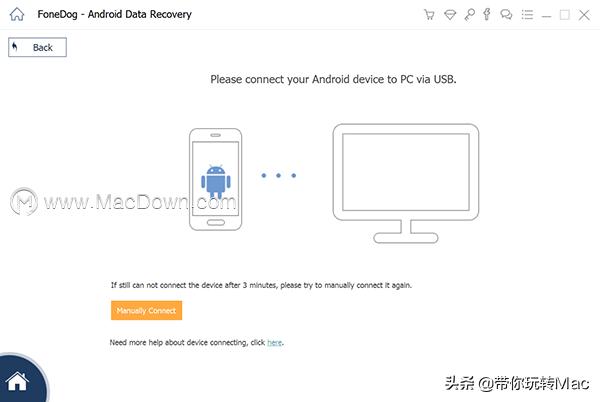
步骤2:在Android上启用USB调试
您需要在Android手机上启用USB调试。如果您未在手机上打开调试功能,则FoneDog Android数据恢复将要求您在手机上启用USB调试功能。
对于Android 2.3或更早版本:输入“设置”>点击“应用程序”>点击“开发”>选择“ USB调试”
对于Android 3.0至4.1:输入“设置”>点击“开发人员选项”>选择“ USB调试”
对于Android 4.2或更高版本:输入“设置”>点击“关于手机”>单击“内部版本号”直到出现提示“您处于开发人员模式”>返回“设置”>点击“开发人员选项”>选择“ USB调试”
不用担心 USB调试只是一种模式,允许您的Android手机通过USB电缆连接到计算机。完成上述步骤后,在Android Data Recovery上单击“确定”,然后在设备上单击“确定”。
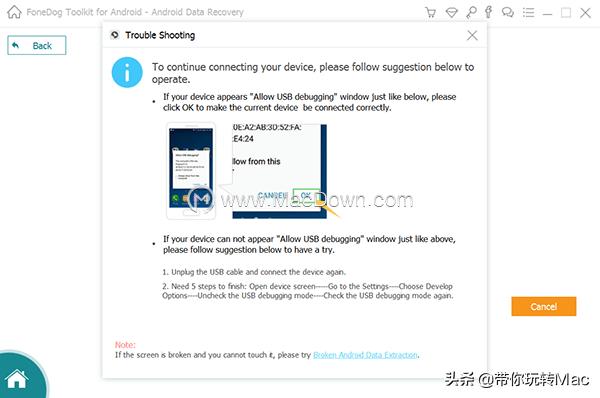
步骤3:选择要在Android手机上扫描的文件类型
程序成功检测到Android手机后,FoneDog-Android数据恢复将显示其支持恢复的所有数据类型。
默认情况下,它已检查所有数据类型。您可以只选择要恢复的文件类型。然后单击“下一步”开始扫描。
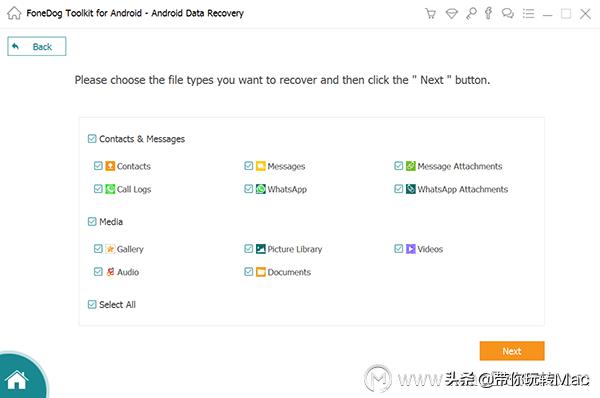
步骤4:在您的Android设备上快速/深度扫描数据
单击扫描按钮后,默认情况下,软件将运行快速扫描。以后,如果找不到所需的已删除数据,或者只想查看设备上的更多数据和完整数据,则可以继续进行深度扫描。深度扫描将在您的数据上找到更多数据,因此与快速扫描相比,它需要更长的时间。
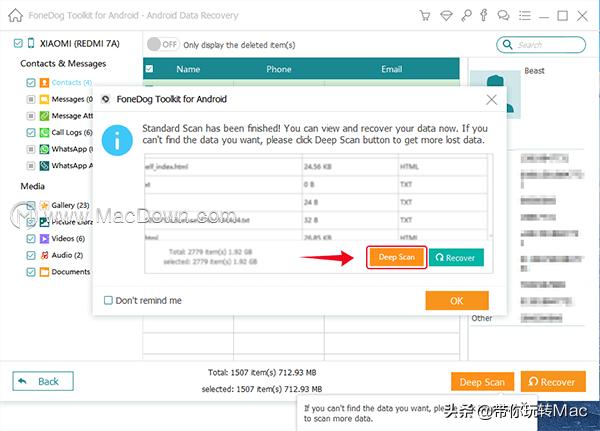
请在此处注意:
如果您想对Android设备上的数据进行深度扫描,最好先将设备root。
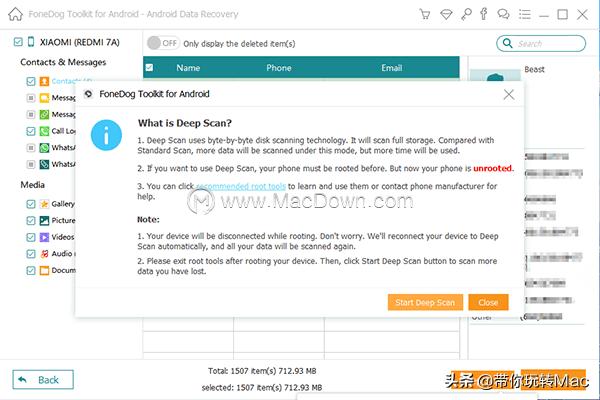
步骤5:选择要提取的已删除和丢失的文件
扫描过程将花费您几分钟。珍贵的事物总是值得等待的。扫描停止时,将详细列出您选择的类型下的文件。
现在,您可以逐一预览找到的数据。您可以标记所需的项目,然后单击“恢复”将其全部保存在计算机上。
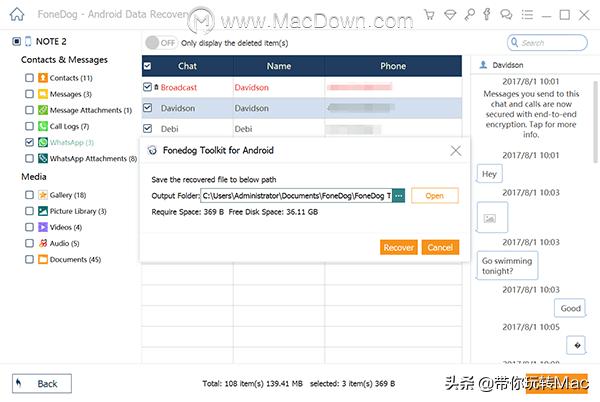
提示:您可能想知道“恢复需要多长时间?”,“可以在Android设备上恢复多少天的旧数据?”
实际上,恢复过程的时间和数据数量取决于手机型号,手机存储以及删除的数据是否被覆盖等。请耐心等待。珍贵的事物总是值得等待的。
以上就是macdown小编为您分享的“FoneDog Toolkit for Android如何从Android恢复丢失的文件”,本文关键词:Android,FoneDog Toolkit for Android,恢复丢失的文件,数据恢复工具,希望对你有所帮助,更多Mac软件使用教程请关注macdown更多教程文章。




 FoneDog Toolkit for Android是一款数据恢复工具,能帮助用户从Android设备中恢复删除的照片、视频、消息等。无需root设备,只需简单几步:连接手机,启用USB调试,选择扫描文件类型,进行快速或深度扫描,最后预览并恢复所需文件。该工具适用于不小心丢失数据的情况。
FoneDog Toolkit for Android是一款数据恢复工具,能帮助用户从Android设备中恢复删除的照片、视频、消息等。无需root设备,只需简单几步:连接手机,启用USB调试,选择扫描文件类型,进行快速或深度扫描,最后预览并恢复所需文件。该工具适用于不小心丢失数据的情况。

















 被折叠的 条评论
为什么被折叠?
被折叠的 条评论
为什么被折叠?








